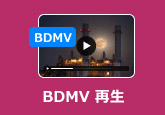「2026最新版」M2TS再生方法とおすすめM2TS再生ソフト徹底解説
近年、ブルーレイディスクやビデオカメラなどで撮影・保存されたM2TSファイルを扱う機会が増えています。しかし、いざパソコンで再生しようとすると「M2TSが再生できない」「音声だけ流れて映像が出ない」といったトラブルに直面する人も少なくありません。実は、M2TS形式は高画質・高音質である一方、対応していないプレーヤーも多いため、適切なM2TS再生ソフトを選ぶことが重要です。
本記事では、M2TSファイルの基本から、再生できない原因と対策、そしておすすめのM2TS再生フリーソフトまでをわかりやすく解説します。初心者でも安心してM2TSを再生できるよう、実用的な情報と方法を紹介します。

目次
M2TSとは?
M2TSファイルは、MPEG-2 Transport Stream形式の略で、拡張子が「.m2ts」の高画質動画ファイルです。主にブルーレイディスクやAVCHD方式のデジタルビデオカメラで撮影された映像に使われ、高画質かつ大容量で複数の映像・音声トラックをまとめて保存できる点が特徴です。
M2TSはH.264やMPEG-4 AVCといった圧縮技術で記録されており、Blu-ray Disc Audio-Video(BDAV)形式の一部として広く利用されています。映像と音声を高精細のまま保持できるため、画質や音質にこだわるユーザーに向いています。
一方で、標準のメディアプレーヤーではM2TS再生ができない場合も多く、専用のM2TS再生ソフトが必要です。また、ファイル容量が大きいため、パソコンの処理能力によっては再生が重くなることもあります。適切なプレーヤーを使えば、カクつきや音ズレを防ぎ、快適に視聴できます。
M2TS再生できない原因とその対策
1、再生ソフトがM2TS形式に対応していない:Windows標準のメディアプレーヤーやMacのQuickTimeなどでは、M2TSファイルを正しく再生できません。M2TSに対応した専用の再生ソフトを使う必要があります。
2、必要なコーデックがインストールされていない:M2TSファイルはH.264やMPEG-2 AVCなどで圧縮されているため、対応コーデックがないと映像や音声が再生されません。コーデックパックを追加するか、コーデック内蔵の再生ソフトを利用すると解決します。
3、ファイルの破損や保存状態の問題:ダウンロードやコピーの途中でM2TSファイルが破損すると再生できません。また、拡張子の変更やフォルダ構成の問題も再生トラブルの原因になります。ファイルを再取得するか、正しい保存方法で管理しましょう。
4、パソコンやデバイスの性能不足:M2TSは高画質・高音質のため、PCやデバイスの性能が低いと再生がカクついたり、音ズレが発生することがあります。スペックの高いPCや専用プレーヤーの利用を検討してください。
5、対策:ファイル変換による再生:どうしても再生できない場合は、M2TSファイルをMP4などの汎用形式に変換すると、ほとんどのプレーヤーで再生可能になります。4Videosoft 動画変換 究極などの変換ソフトを利用すれば、スマホやタブレットでも快適に再生できます。
最もおすすめ|4Videosoft ブルーレイプレーヤーでM2TSを高画質再生
数あるM2TS再生ソフトの中でも、最もおすすめなのが4Videosoft ブルーレイプレーヤーです。このソフトはBlu-rayディスクやDVDの再生に対応しているだけでなく、M2TSファイルの再生にも非常に優れており、圧倒的な高画質と安定した再生性能を誇ります。H.264やMPEG-2 AVCなどの形式に完全対応しているため、標準プレーヤーで再生できないM2TS動画もスムーズに再生可能です。
1080pフルHDや4K映像の再生にも対応し、オリジナルの色彩やディテールを忠実に再現します。音声もDolby TrueHDやDTS-HDなどの高音質フォーマットに対応しており、まるで映画館のような臨場感を楽しめます。映像・音声ともに品質を落とさず再生できる点が、他のM2TS再生フリーソフトとの大きな違いです。
操作も非常に簡単で、初心者でもすぐに高画質再生を体験できます。また、再生中にスクリーンショットを撮影したり、字幕や音声トラックを切り替えたりと、快適な再生環境が整っています。
さらに、4Videosoft ブルーレイプレーヤーはM2TSだけでなく、BDMVフォルダやISOファイルなどにも対応しており、1本でBlu-ray動画の再生をすべてカバーできます。多機能でありながら動作が軽く、WindowsとMacの両方で安定して動作する点も魅力です。
総合的に見て、4Videosoft ブルーレイプレーヤーは高画質・高音質・高互換性を兼ね備えた最強のM2TS再生ソフトといえます。無料体験版も提供されているため、M2TS再生でお困りの方は、まずこのソフトを試してみるのがおすすめです。
無料ダウンロードWindows向け
安全性確認済み
無料ダウンロードMacOS向け
安全性確認済み
メリット
- 1080p / 4K Ultra HD の高画質M2TS再生に対応し、映像の細部まで鮮明に表示できます。
- DTS-HD・Dolby TrueHDなどの高音質フォーマットをサポートし、臨場感あるサウンドを再現できます。
- M2TSファイルだけでなく、BDMVフォルダ、Blu-ray、DVD、ISO、MP4、MKV、AVIなど幅広い形式を再生可能です。
- 再生中に字幕・音声トラック・チャプターの切り替えができ、多機能ながら操作も直感的です。
- 映像の明るさ・コントラスト・色合いを自由に調整でき、最適な視聴体験を実現できます。
- 再生したいシーンをワンクリックでスクリーンショット保存可能です。
- Blu-rayやM2TS動画のプレイリスト作成機能を搭載し、続き再生が簡単です。
- Windows・Mac両対応で、どんな環境でも安定して動作できます。
- 軽量設計で動作がスムーズ、M2TSの大容量ファイルでもカクつきにくいです。
- コーデック追加不要で、インストール後すぐにM2TS再生ソフトとして使えます
- Blu-rayやDVD再生も対応しており、オールインワンの動画再生ツールとして活用可能です。
- 再生安定性が高く、音ズレやフリーズの発生が少ないです。
デメリット
- 無料版では一部機能が制限されます。
4Videosoft ブルーレイプレーヤーでM2TSを再生する方法
ステップ1: ソフトを起動する
4Videosoft ブルーレイプレーヤーをダウンロードし、画面の指示に従ってインストールします。Windows・Macどちらでも利用可能です。インストールが完了したらソフトを起動します。シンプルなインターフェースが表示され、初心者でも迷わず操作できます。

ステップ2: M2TSの再生が自動で開始
メイン画面の「ファイルを開く」ボタンをクリックします。再生したいM2TSファイルを選択します。ファイルを選択すると、すぐに高画質M2TS再生が始まります。映像と音声はスムーズで、カクつきや音ズレが発生しにくい設計です。

ステップ3: 再生設定を調整する
視聴中に明るさ・コントラスト・色合いの調整が可能です。字幕や音声トラックの切り替えもワンクリックで行えます。お気に入りのシーンをキャプチャ保存することもできます。

無料ダウンロードWindows向け
安全性確認済み
無料ダウンロードMacOS向け
安全性確認済み
M2TS再生フリーソフトVLCメディアプレーヤー
VLCメディアプレーヤーは、フランスのVideoLANプロジェクトが開発した完全無料のオープンソースメディアプレーヤーです。Windows・Mac・Linuxなど幅広いOSに対応し、世界中で数億人以上が利用している定番の無料M2TS再生ソフトです。追加コーデックをインストールする必要がなく、ほとんどの動画・音声形式をそのまま再生できる点が特徴です。
ただし、実際のユーザーレビューを見ると、「M2TS再生が途中で止まる」「音声が出ない」「Blu-rayのM2TSを再生できない」などの声も少なくありません。特にBDMV構造を含むM2TSファイルや、コピーガード付きBlu-rayを再生する場合には不安定になることがあり、完全なBlu-ray再生ソフトとしては限界があります。また、VLCは設定項目が非常に多く、初心者にとっては操作がやや難しいという意見も見られます。
メリット
- 無料で利用できるオープンソースのM2TS再生フリーソフトです。
- 追加コーデック不要でほとんどの動画形式を再生可能(M2TS・MP4・MKV・AVIなど)です。
- 軽量設計で動作が速く、古いパソコンでも再生できます。
- 字幕の読み込み、音声トラックの切り替え、再生リスト作成など機能が豊富です。
- クロスプラットフォーム対応(Windows / macOS / Linux)しています。
- 多言語対応で世界中のユーザーに支持されています。
デメリット
- M2TSファイルによっては再生が途中で止まる、または音声が出ない場合があります。
- コピーガード付きBlu-rayやBDMVフォルダ構造の再生は非対応です。
- 設定項目が多く、初心者には操作が分かりにくいです。
- 高画質M2TS再生時に映像が乱れることがあります。
- ソフトが定期的にアップデートされるため、安定性がバージョンによって異なります。
VLCでM2TSを再生する方法
ステップ1:VLCを開き、上部メニューの「メディア」をクリックします。「ファイルを開く」をクリックし、再生したいM2TSファイルを選択します。または、M2TSファイルをVLCウィンドウにドラッグ&ドロップしても再生可能です。
ステップ2:ファイルが読み込まれると、自動的に再生が始まります。音が出ない場合は「オーディオ」→「オーディオトラック」を確認してください。
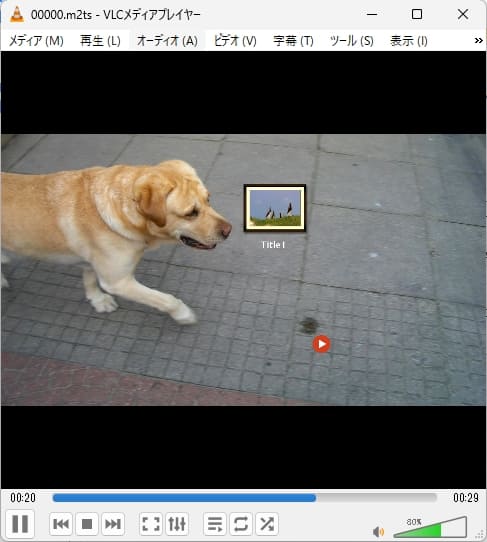
VLCメディアプレーヤーは、無料で使える点と汎用性の高さが魅力ですが、M2TS再生に関してはやや不安定な面があります。高画質で安定した再生を求める場合は、4Videosoft ブルーレイプレーヤーなどの専用ソフトを利用するのがおすすめです。
無料ダウンロードWindows向け
安全性確認済み
無料ダウンロードMacOS向け
安全性確認済み
M2TS再生フリーソフト5KPlayer
5KPlayer(ファイブケープレイヤー)は、M2TSやMP4、MKV、AVIなど、幅広い動画形式に対応した無料のM2TS再生ソフトです。4K・5Kの高解像度再生、AirPlay・DLNAワイヤレス出力、動画ダウンロードなど多機能な点が特徴で、表面的には万能なメディアプレーヤーのように見えます。
しかし、実際の使用感としては注意すべき点も多く報告されています。まず、ソフト全体の動作が重く、M2TSファイル再生時にカクつきや遅延が発生することがあります。さらに、起動時や再生画面に頻繁に広告が表示され、無料ソフトとはいえ煩わしさを感じるユーザーも少なくありません。
また、インストール時に追加プログラムを同意なしに導入しようとするケースがあり、セキュリティ面を懸念する声もあります。日本語化はされていますが、翻訳が不自然な箇所も多く、初心者には操作がやや分かりにくいという印象です。M2TSファイルによっては再生が途中で止まったり、音声がズレたりすることもあり、安定したM2TS再生ソフトとしては信頼性に欠ける面も見られます。
メリット
- 無料で使える高性能M2TS再生フリーソフトです。
- 4K/5K/1080pなどの高画質動画を滑らかに再生可能です。
- M2TS、MP4、MKV、AVIなど多くのフォーマットに対応しています。
- ハードウェアアクセラレーションで動作が安定・高速です。
- AirPlay・DLNA対応でスマホやテレビへのワイヤレス出力が可能です。
- YouTubeやニコニコ動画などのURLを貼るだけでダウンロードできます。
- 音声トラックや字幕の切り替え、画面キャプチャなど機能が充実です。
デメリット
- ソフト起動やファイル読み込みに時間がかかる場合があります。
- 広告やプロモーション表示が多く、やや煩わしいです。
- 日本語訳が一部不自然で、初心者には操作が分かりにくいことがあります。
- 一部のBlu-ray構造を含むM2TSファイルでは再生が不安定です。
- 無料版ではアップデート通知や宣伝が頻繁に表示されます。
5KPlayerでM2TSを再生する方法
ステップ1:5KPlayerを起動し、メイン画面から「ビデオ」を選択します。「ビデオ」タブ内の「+」をクリックし、再生したいM2TSファイルを選択します。または、ファイルをウィンドウにドラッグ&ドロップしても再生が開始されます。
ステップ2:再生が始まったら、ツールバーの「設定」からハードウェアデコードを有効にすることで、より滑らかにM2TSを高画質再生できます。再生中にキャプチャボタンで静止画保存、音声バランスや字幕表示も自由に調整可能です。
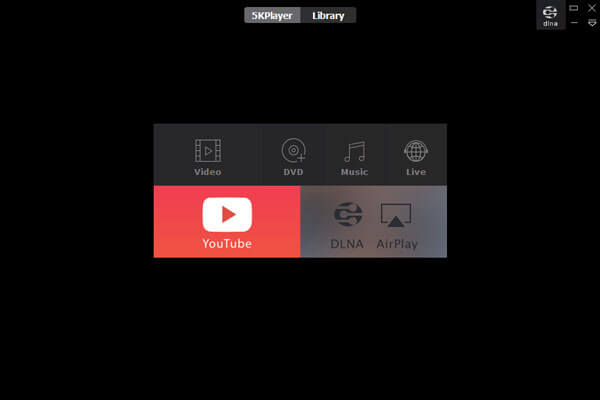
5KPlayerは、無料で多機能なM2TS再生ソフトを探しているユーザーにおすすめです。高解像度M2TSやBlu-ray映像の再生にも対応しており、VLCよりも安定性が高いという意見もあります。ただし、広告やUIの複雑さが気になる人には、よりシンプルで高画質な4Videosoft ブルーレイプレーヤーが最適です。
無料ダウンロードWindows向け
安全性確認済み
無料ダウンロードMacOS向け
安全性確認済み
M2TS再生ソフトの比較一覧表
| ソフト名 | 対応形式 | 画質 | 再生の安定性 | 操作のしやすさ | 無料/有料 | 主な特徴 |
|---|---|---|---|---|---|---|
| 4Videosoft ブルーレイプレーヤー | M2TS, MP4, MKV, Blu-ray, DVD など | ★★★★★ | ★★★★★ | ★★★★★ | 有料(無料体験あり | Blu-ray対応、M2TSを高画質で滑らかに再生可能。Dolby対応で音質も優秀。 |
| VLCメディアプレーヤー | M2TS, MP4, MKV, AVI など | ★★★☆☆ | ★★☆☆☆ | ★★★★☆ | 無料 | 無料で多機能。だがM2TS再生時に音ズレや停止が発生することもある。 |
| 5KPlayer | M2TS, MP4, MKV, MOV など | ★★★★☆ | ★★★☆☆ | ★★★☆☆ | 無料 | 多機能で4K/5K再生対応。ただし広告や動作の重さが難点。 |
3つのソフトはいずれもM2TSファイルの再生に対応していますが、安定性や再生品質を重視するなら、4Videosoft ブルーレイプレーヤーが最もおすすめです。高画質再生はもちろん、音ズレやフリーズがほとんどなく、初心者でも簡単に操作できます。
無料ダウンロードWindows向け
安全性確認済み
無料ダウンロードMacOS向け
安全性確認済み
一方で、無料で手軽にM2TS再生を試したい場合は、VLCメディアプレーヤーまたは5KPlayerも選択肢になります。ただし、これらは再生の安定性にやや不安があるため、長時間・高画質再生には向いていません。
M2TSファイルを快適に楽しみたい方は、用途や再生頻度に合わせてソフトを選ぶと良いでしょう。
おまけ:M2TSファイルをMP4に変換する方法
M2TSファイルは高画質で人気ですが、Windowsやスマホで再生できない場合があります。そんなときに便利なのが4Videosoft 動画変換 究極です。このソフトはプロ仕様の動画変換ソフトで、M2TSだけでなくほとんどの動画・音声形式に対応しています。さらに、動画のトリミングや結合、字幕追加などの編集機能も備えており、単なる変換だけでなく自分好みの動画を作成することも可能です。
もしM2TSファイルが再生できない場合は、このソフトを使ってMP4、MOV、MKV、AVIなど汎用性の高い形式に変換すると便利です。以下の手順で簡単に変換できます。
無料ダウンロードWindows向け
安全性確認済み
無料ダウンロードMacOS向け
安全性確認済み
ステップ1: M2TSファイルを追加
まず、上のダウンロードボタンからソフトをダウンロードしてインストールします。ソフトを起動したら「変換」タブを選び、「ファイルを追加」ボタンをクリックして再生できないM2TSファイルを読み込みます。

ステップ2: 出力形式を選択
出力形式プルダウンから、変換したい形式を選びます。汎用性の高いMP4、MOV、MKV、AVIへの変換がおすすめです。

ステップ3: M2TS変換を開始
出力形式を設定したら、インターフェースに戻り「すべて変換」ボタンをクリックします。これでM2TSファイルをほかの動画形式に変換できます。

M2TS再生についてよくある質問(FAQ)
質問 1.Windows Media PlayerでM2TSを再生できますか?
Windowsに標準搭載されるWindows Media Player 12では、基本的なM2TSファイルの再生は可能です。しかし、Blu-ray由来の保護付きファイルや一部の高圧縮形式は再生できない場合があります。確実に再生したい場合は、4Videosoft ブルーレイプレーヤーなどの専用ソフトを使うのがおすすめです。
質問 2.「.m2ts」ファイルをスマホで再生できますか?
標準のスマホプレーヤーではM2TSファイルを直接再生できない場合が多いです。そのため、再生前にMP4など一般的な形式に変換するか、M2TS再生対応アプリ(VLC for Mobile、KMPlayerなど)を利用すると再生可能です。ただし、ファイルサイズが大きいため、ストレージ容量に注意してください。
質問 3.M2TSとMTSの違いは?
どちらもAVCHD形式の動画ファイルで、本質的には非常に似ています。MTSは主にビデオカメラ内部で使用される形式で、撮影中の一時データとして保存されることが多く、M2TSはPCやBlu-rayディスク上で使われる再生用・編集用の形式です。拡張子が異なるだけで、映像品質やコーデックはほぼ同じです。
まとめ
M2TSファイルは高画質で保存できる反面、再生できる環境が限られており、一般的なプレーヤーではスムーズに再生できないこともあります。そのため、安定した画質と音質でM2TS動画を楽しむには、信頼できるM2TS再生ソフトを選ぶことが重要です。
数あるソフトの中でも特におすすめなのが、4Videosoft ブルーレイプレーヤーです。
このソフトなら、Blu-rayやDVDはもちろん、M2TSファイルもフルHD・4K品質で再生可能です。音ズレや映像の乱れもほとんどなく、初心者でも直感的に操作できるシンプルなインターフェースが魅力です。
もし「M2TS再生できない」「映像がカクつく」と感じたことがある方は、ぜひ一度4Videosoft ブルーレイプレーヤーを試してみてください。
無料体験版が用意されており、インストール後すぐに高画質のM2TS再生を体験できます。
無料ダウンロードWindows向け
安全性確認済み
無料ダウンロードMacOS向け
安全性確認済み